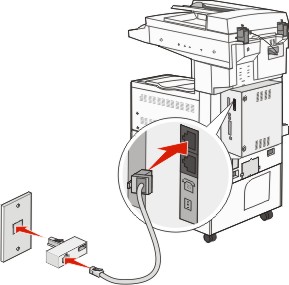Klargjøre skriveren for faksing
Innledende telefaksoppsett
Mange land og regioner krever at utgående telefakser inneholder følgende informasjon på toppen eller bunnen av hver sendte side, eller på den første siden av sendingen: stasjonsnavn (identifikasjon av forretningen eller personen som sender beskjeden) og stasjonsnummer (telefonnummer til telefaksmaskinen, forretningen eller en person).
For å angi informasjon for oppsett av telefaksen, bruk skriverens kontrollpanel eller bruk internettleseren din for å koble deg til den innebygde webserverens Innstillingsmeny.
| Merk: Hvis du ikke har et TCP/IP-miljø, må du bruke skriverens kontrollpanel for å angi faksinnstillingsinformasjonen. |
Bruke skriverens kontrollpanel for oppsett av telefaks
Når skriveren slås på første gangen, eller dersom skriveren har vært avslått over lengre tid, vises en rekke oppstartsskjermer. Dersom skriveren kan sende telefakser, vises følgende skjerm:
Stasjonsnavn
Stasjonsnummer
Når Stasjonsnavn vises, angi navnet som skal skrives på alle utgående fakser.
Etter å ha tastet inn Stasjonsnavn, trykk Submit (Send).
Når Stasjonsnummer vises, angi skriverens telefaksnummer.
Etter å ha tastet inn Stasjonsnummer, trykk Submit (Send).
Bruke den innebygde webserveren for telefaksoppsett
Skriv IP-adressen til skriveren i adressefeltet til nettleseren din.
| Merk: Hvis du ikke kjenner IP-adressen til skriveren, skriv ut en nettverksoppsettside, og finn IP-adressen i TCP/IP-delen. |
Klikk på Settings (Innstillinger).
Klikk på Fax Settings (Faksinnstillinger).
Klikk på Analog Fax Setup (Oppsett av analog faks).
Klikk i boksen Stasjonsnavn, og skriv deretter inn navnet som skal skrives ut på alle utgående fakser.
Klikk i boksen Stasjonsnummer, og skriv deretter inn skriverfaksnummeret.
Klikk på Submit (Send).
Velge fakstilkobling
Du kan koble skriveren til utstyr som en telefon, en telefonsvarer eller et datamaskinmodem. Se tabellen nedenfor for å finne ut hvordan det er best å konfigurere skriveren.
Merk:
- Skriveren er en analog enhet som fungerer best når den kobles direkte til kontakten i veggen. Andre enheter (for eksempel telefon eller telefonsvarer) kan kobles til slik at de går via skriveren, som beskrevet i oppsettrinnene.
- Hvis du vil bruke en digital tilkobling, for eksempel ISDN, DSL eller ADSL, kreves det en enhet fra en tredjepart (for eksempel et DSL-filter). Kontakt DSL-leverandøren for å få tak i et DSL-filter. DSL-filteret fjerner det digitale signalet på telefonlinjen som kan forårsake forstyrrelser slik at skriveren ikke kan sende faks.
- Du behøver ikke å koble skriveren til en datamaskin, men du må koble den til en analog telefonlinje for å kunne sende og motta fakser.
Koble til en analog telefonlinje
Hvis det blir brukt en amerikansk telefonledning (RJ11) i telekommunikasjonsutstyret ditt, kan du følge disse trinnene for å koble til utstyret:
Koble den ene enden av telefonkabelen som fulgte med skriveren til skriverporten LINE  .
.
Koble den andre enden av telefonledningen til en aktiv telefonkontakt.
Koble til en DSL-tjeneste
Hvis du abonnerer på en DSL-tjeneste, må du kontakte DSL-leverandøren for å få et DSL-filter og en telefonledning, og deretter følger du disse trinnene for å koble til utstyret:
Koble den ene enden av telefonkabelen som fulgte med skriveren til skriverporten LINE  .
.
Koble den andre enden av telefonledningen til DSL-filteret.
| Merk: Det kan være at DSL-filteret som leveres med skriveren din, ser annerledes ut enn på bildet. |
Koble ledningen til DSL-filteret til en aktiv telefonkontakt.
Koble til et PBX- eller ISDN-system
Hvis du bruker en PBX- eller ISDN-omformer eller terminaladapter , må du følge disse trinnene for å koble til utstyret:
Koble den ene enden av telefonkabelen som fulgte med skriveren til skriverporten LINE  .
.
Koble den andre enden av telefonledningen til porten som er beregnet for faks og telefon.
Merk:
- Kontroller at terminaladapteren er satt til riktig omformertype for din region.
- Det kan være du må koble til en bestemt port, avhengig av om det er tilordnet en ISDN-port.
- Når du bruker et PBX-system, må du kontrollere at samtale venter-signalet er avslått.
- Når du bruker et PBX-system, må du slå nummeret for den eksterne linjen før du slår faksnummeret.
- Du finner mer informasjon om hvordan du bruker faksen i et PBX-system i dokumentasjonen som fulgte med PBX-systemet.
Koble til tjenesten Egendefinert ringelyd
En egendefinert ringelyd-tjeneste kan være tilgjengelig fra teletjenesteleverandøren. Med denne tjenesten kan du ha flere telefonnumre på én telefonlinje, og la hvert telefonnummer ha sin egen ringelyd. Dette kan være nyttig for å skille mellom faks- og taleanrop. Hvis du abonnerer på en egendefinert ringelyd-tjeneste, må du følge disse trinnene for å koble til utstyret:
Koble den ene enden av telefonkabelen som fulgte med skriveren til skriverporten LINE  .
.
Koble den andre enden av telefonledningen til en aktiv telefonkontakt.
Endre innstillingen for egendefinert ringelyd, slik at den stemmer overens med innstillingen du vil at skriveren skal svare på:
| Merk: Fabrikkinnstillingen til egendefinerte ringelyder er På. Dette gjør at skriveren kan svare på en, to eller tre ringelyder. |
Trykk på  på startsiden.
på startsiden.
Trykk på Innstillinger.
Trykk Fax Settings (Faksinnstillinger).
Trykk Analog Fax Settings (Analoge faksinnstillinger).
Trykk på pil ned til Innstillinger for egendefinert ringelyd vises
Trykk på Innstillinger for egendefinert ringelyd.
Trykk pilen for ringelydsinnstillingen du ønsker å endre.
Trykk på Send.
Koble til en adapter for ditt land eller din region
I følgende land eller regioner kan det være du må ha en spesialadapter for å koble telefonledningen til vegguttaket:
Østerrike Kypros Danmark Finland Frankrike Tyskland Ireland (Irland) Italia
| New Zealand Nederland Norge Portugal Sverige Sveits Storbritannia
|
I noen land og regioner følger det med en telefonlinjeadapter i esken.
Koble den ene enden av telefonkabelen som fulgte med skriveren til skriverporten LINE  .
.
Koble den andre enden av telefonkabelen til adapteren, og koble deretter adapteren til den aktive telefonkontakten.
| Merk: Det kan være at telefonadapteren som leveres med skriveren din, ser annerledes ut enn på bildet. Den er tilpasset telefonkontakten hvor du bor. |
Angi navn og nummer for utgående faks
Slik skriver du ut det angitte faksnavnet og -nummeret på utgående fakser:
Skriv IP-adressen til skriveren i adressefeltet til nettleseren din.
| Merk: Hvis du ikke kjenner IP-adressen til skriveren, skriv ut en nettverksoppsettside, og finn IP-adressen i TCP/IP-delen. |
Klikk på Innstillinger.
Klikk på Faksinnstillinger.
Klikk på Oppsett av analog faks.
Klikk på Generelle faksinnstillinger.
Klikk i boksen Stasjonsnavn, og skriv deretter inn navnet som skal skrives ut på alle utgående fakser.
Klikk i boksen Station Number (Stasjonsnummer), og skriv deretter inn skriverfaksnummeret.
Klikk på Send.
Angi dato og klokkeslett
Du kan angi dato og klokkeslett slik at de skrives ut på alle fakser du sender. Hvis det oppstår strømstans, kan det hende at du må stille inn dato og klokkeslett på nytt.
Skriv IP-adressen til skriveren i adressefeltet til nettleseren din.
| Merk: Hvis du ikke kjenner IP-adressen til skriveren, skriv ut en nettverksoppsettside, og finn IP-adressen i TCP/IP-delen. |
Klikk på Innstillinger.
Klikk på Security (Sikkerhet).
Klikk på Angi dato og klokkeslett.
Klikk i boksen for Angi dato og klokkeslett, og skriv deretter inn datoen og klokkeslettet.
Klikk på Send.
 .
.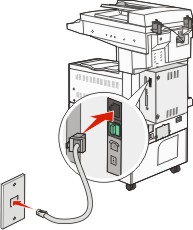
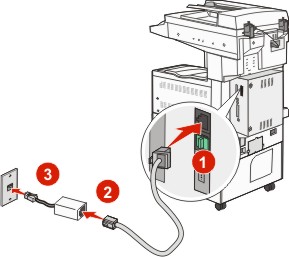
 på startsiden.
på startsiden.